安全模式是Windows操作系统中的一种特殊模式,它可以使电脑运行在系统最小模式,用户在这个模式下可以轻松地修复系统的一些错误。那么怎样进入安全模式呢?这是大家要问的。今天小编就教大家如何启动安全模式。一起来看看吧。
1、打开“开始”菜单,找到里面的“设置”
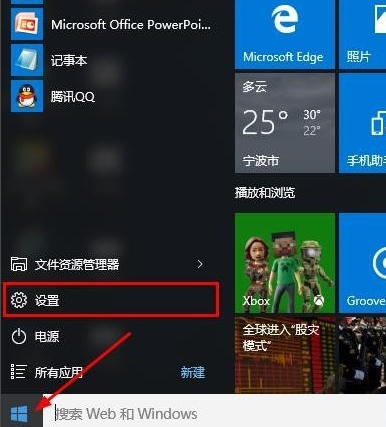
2、打开进入设置界面,找到里面的“更新和安全”
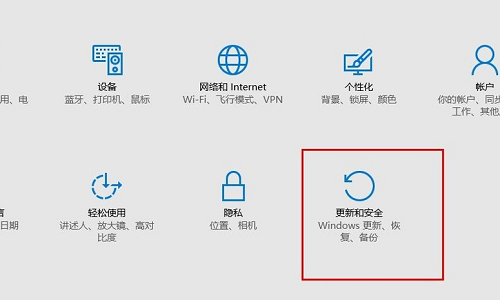
3、打开更新和安全,左侧的“修复”,点击高级启动中的“立即重启”按钮。
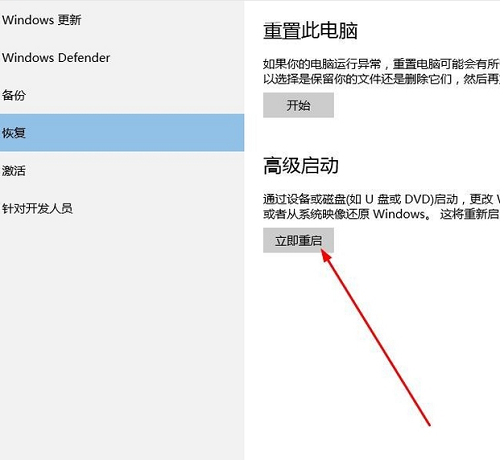
4、系统自动进入安全操作界面,选择“疑难解答”
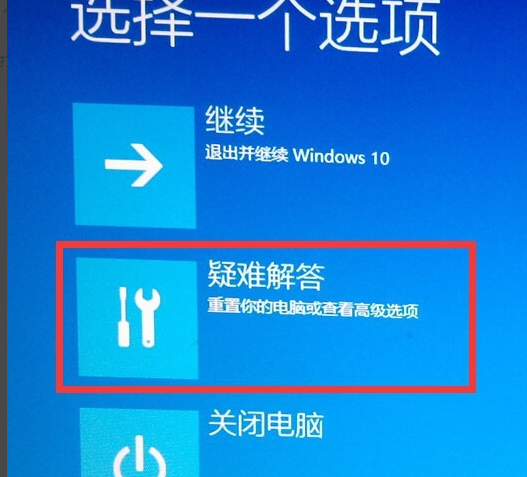
5、进入疑难解答,选择“高级选项”
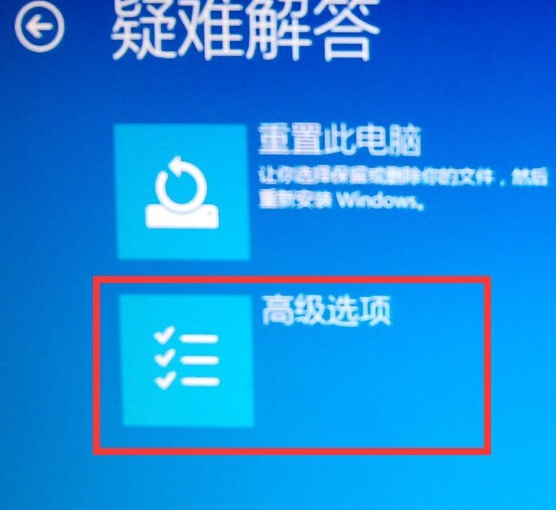
6、进入高级选项,里面有系统修复、启动修复、命令提示符、启动设置等,我们选择“启动设置”
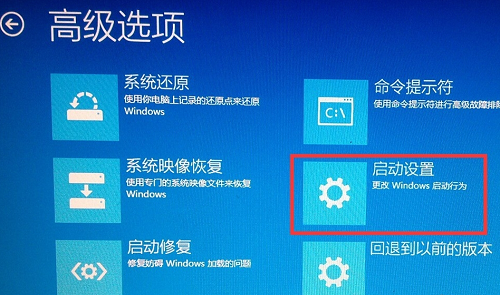
8、进入启动设置界面,点击“重启”按钮,重启计算机
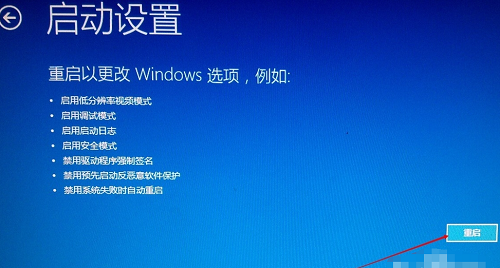
9、进入启动设置界面,有9个不同的选项,我们是进入安全模式,按一下键盘上的4或F4
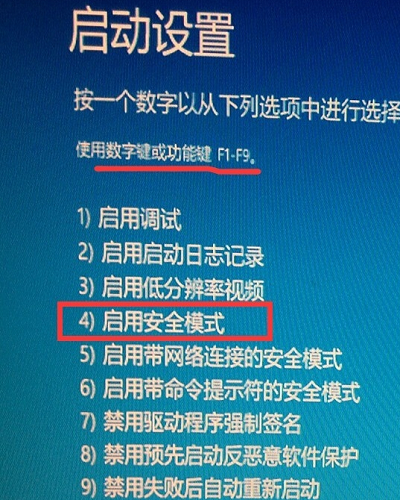
这样win10就会自动进入安全模式了。
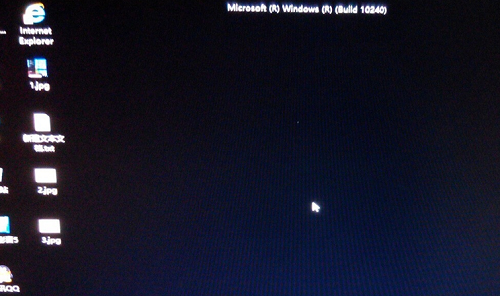
以上就是电脑安全模式如何启动 电脑安全模式启动方法教程的全部内容了。
上一篇:win8显示桌面的方法教程
下一篇:win10关不了机的解决方法教程

 2020-08-24
2020-08-24












